Prijelaz na iOS traje zauvijek ili dugo: Evo što učiniti
Možda se pitate koliko dugo traje prelazak na iOS kada želite prenijeti podatke s Androida na svoj iPhone. Obično je potrebno 10-30 minuta, ovisno o tome koliko podataka vaš telefon pohranjuje. Ovaj je postupak naporan, ali važan, jer morate biti sigurni da su sve vaše datoteke i privatni podaci u potpunosti preneseni. Međutim, ako Move to iOS traje toliko dugo, trebate promijeniti metodu da biste riješili ovaj problem.
Popis vodiča
Zašto prelazak na iOS traje toliko dugo? Kako riješiti prelazak na iOS koji traje dugo? Najbrži način da popravite prelazak na iOS koji traje dugo Često postavljana pitanja o tome koliko dugo traje prelazak na iOS?Zašto prelazak na iOS traje toliko dugo?
Prijelaz na iOS može potrajati dulje nego što ste očekivali. Ako ste dovoljno sretni, bit će samo stvar prijenosa previše podataka. Još gora situacija je da su vaši uređaji prestari da bi radili tako brzo kao što su radili, zbog čega imate osjećaj da Prijelaz na iOS traje vječno. U ovom slučaju, ono što možete učiniti je samo čekati.
Kvaliteta mrežne veze također je važna. Kada je vaš WLAN povezan s mnogo uređaja, brzina Move to iOS može se smanjiti. Također, neki programi koje ste ikada instalirali na svoje uređaje mogu koristiti mrežnu vezu ili zauzimati previše memorije, što uzrokuje sporu obradu na vašem uređaju.
Kako riješiti prelazak na iOS koji traje dugo?
Prelazak na iOS koji traje tako dugo je užasan i neugodan, ali to ne znači da ne možemo učiniti ništa. Evo lijeka koji može olakšati akutnu situaciju. Provjerite i slijedite korake.
1. Ponovno pokrenite svoje uređaje
Kada se pitate koliko dugo traje Move to iOS, vaši uređaji mogu zapeti u fazi obrade. Stoga, ono što trebate učiniti je samo ponovno pokrenuti svoje uređaje. No obratite pozornost na to da trebate pričekati neko vrijeme da uključite svoje uređaje nakon što ih isključite. To je zato što je vašim uređajima potrebno neko vrijeme da se zagriju, pa će proces Move to iOS potrajati malo vremena.
Ponovno pokretanje Androida:
1. Pritisnite tipku "Power" i držite je.
3. Možete pričekati neko vrijeme da se vaši uređaji ohlade i ponovno ih pokrenuti.
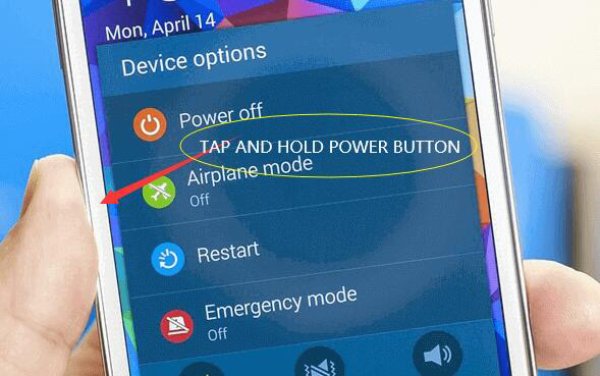
Ponovno pokretanje iOS-a:
1. Pritisnite tipku "Power" i tipku "Volume Down".
2. Dodirnite i kliznite udesno da biste isključili svoj iPhone.
3. Također možete pričekati neko vrijeme prije ponovnog pokretanja.
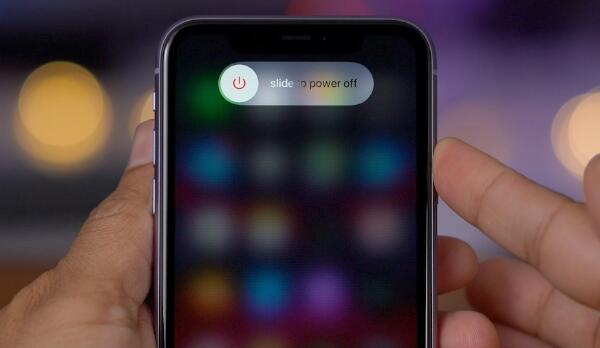
2. Provjerite internetsku vezu
Trebali biste provjeriti povezuju li se dva uređaja na isti Wi-Fi, a brzina internetske veze i Wi-Fi veze trebaju biti stabilne i brze.
Možete otići na zaslon za upravljanje usmjerivačem da vidite je li se još netko povezao na vaš Wi-Fi, uzrokujući opterećenje vašoj internetskoj vezi, a zatim im možete zabraniti. S druge strane, možete pronaći drugo vrijeme za postupak Move to iOS, primjerice noću.
3. Izbrišite nepotrebne podatke
Prijelaz na iOS trajat će dugo ili zauvijek ako na uređaj pohranite previše podataka, a bit će još gore ako je uređaj star. Brzina će se usporiti. Prebacujete podatke s Androida na iOS, pa morate ispraznite smeće na svom Androidu kako biste smanjili opterećenje vašeg telefona.
Također, programi obično zauzimaju previše prostora na vašem uređaju. Stoga brisanje nepotrebnih može smanjiti mogućnost da Move to iOS traje dugo ili zauvijek.
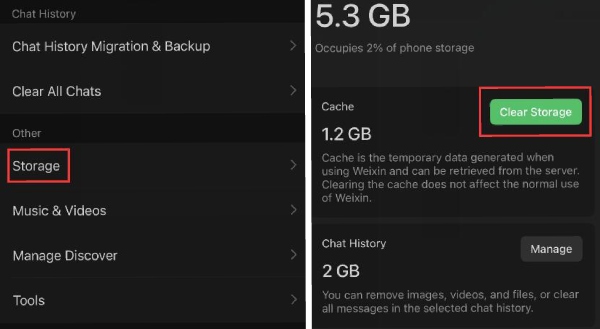
4. Pokušajte ponovo Premjestiti na iOS
Sada možete ponovno pokušati Move to iOS da vidite radi li proces normalno. Što ako Move to iOS i dalje traje toliko dugo? Možete isprobati njegovu alternativu.
Najbrži način da popravite prelazak na iOS koji traje dugo
Gore navedeni savjeti mogu imati samo pomoćnu ulogu, ali koliko dugo će Move to iOS trajati ovisi o vašim uređajima i zadanom postupku. Dakle, ako vam gornji savjeti ne mogu pomoći, možete koristiti AnyRec PhoneMover. Ovaj program može brzo prenijeti podatke s vašeg Androida na vaš iPhone s jednostavnim sučeljima. Također možete odabrati datoteke koje trebate prenijeti kako biste uštedjeli mnogo vremena. Također ima nevjerojatne funkcije kao što je vraćanje kontakata i izrada zvona za vaš iPhone 15/14/13.

Prenesite kontakte, SMS, fotografije, video zapise i još mnogo toga s Androida na iPhone.
Pregledajte, uredite i slobodno organizirajte datoteke za prijenos na iPhone.
Nije potrebna Wi-Fi veza niti brzina.
Podržava najnoviji iPhone 15/14/13 i Android 13.
100% Sigurno
Korak 1.Besplatno preuzimanje AnyRec PhoneMover i pokrenite ga. Zatim možete vidjeti upit da trebate spojiti svoj iPhone 15/14/13 na računalo putem USB-a. Ne zaboravite unijeti lozinku na svom iPhoneu da biste vjerovali ovom računalu.
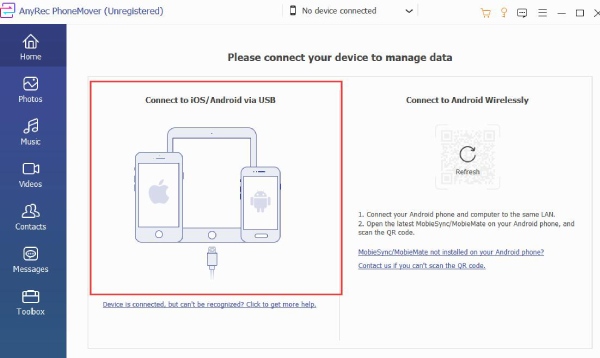
Korak 2.I dalje morate povezati svoj Android uređaj, pa biste trebali kliknuti gumb "Poveži novi uređaj".
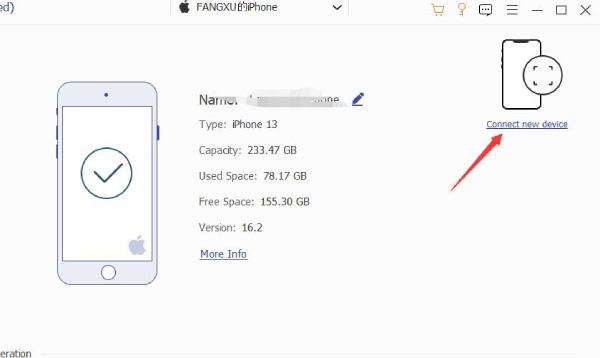
3. korakAnyRec PhoneMover mora napraviti sigurnosnu kopiju kako bi prepoznao sve vaše podatke, tako da samo trebate malo pričekati.
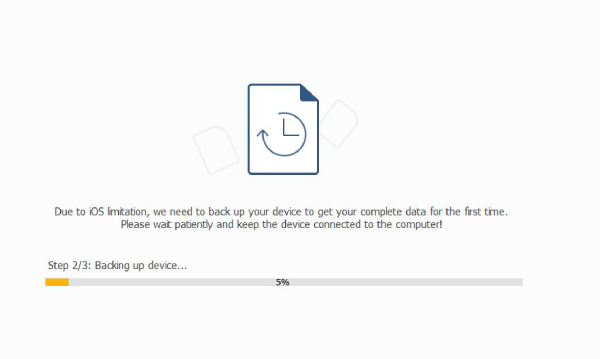
Korak 4.Sada možete odabrati te vrste podataka i odabrati ono što vam je potrebno. Zatim možete kliknuti gumb "Izvezi na uređaj" za uspješno premještanje podataka s Androida na iOS 17.
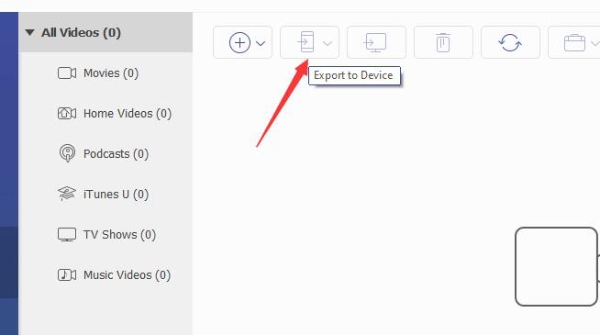
Često postavljana pitanja o tome koliko dugo traje prelazak na iOS?
-
1. Mogu li koristiti svoj telefon dok je pokrenut Move to iOS?
Ne. Prelazak s Androida na iPhone neće raditi u pozadini. Trebali biste ostaviti svoja dva uređaja na miru dok Move to iOS ne završi. Prijelaz na iOS može potrajati 10-30 minuta. Ne biste trebali ništa raditi na svojim uređajima kako biste bili sigurni da je postupak siguran i ispravan.
-
2. Zašto se Move to iOS prekida?
Ova situacija je komplicirana. Možda je vaša internetska veza nestabilna, pa bolje provjerite kvalitetu interneta. Ako je sustav vašeg iPhonea zastario, to također može uzrokovati nestabilnost procedure Move to iOS. Možete nadograditi sustav. Također, možete provjeriti jesu li vaši uređaji preopterećeni, a zatim ih možete ostaviti na miru da se odmore kako bi se oporavili do najboljih uvjeta.
-
3. Mogu li koristiti Move to iOS nakon postavljanja iPhonea?
Da. Ali zahtijeva više operacija. Ako želite koristiti Move to iOS, vaš bi iPhone trebao biti u procesu postavljanja. Stoga morate svoj iPhone vratiti na tvorničke postavke. Zatim možete ponovno pokrenuti iPhone kako biste pokrenuli proces Premjesti u iOS.
-
4. Zašto ne mogu preuzeti Move to iOS na svoj iPhone?
Move to iOS je ugrađena usluga u iPhone, tako da je ne morate preuzimati. Zahtijeva da sustav vašeg iPhonea bude iOS 9.0 ili noviji, a vaš Android 4.0 ili noviji. Također, Move to iOS može se koristiti samo kada je vaš iPhone u novom stanju. Dakle, trebate vratiti svoj iPhone na tvorničke postavke.
-
5. Mogu li koristiti Move to iOS bez Wi-Fi-ja?
Ne. Prijelaz na iOS zahtijeva da se vaši uređaji povežu na isti Wi-Fi, tako da mobilni podaci ne mogu pomoći. Međutim, možete koristiti AnyRec PhoneMover, Move to iOS alternativa koja neće dugo trebati za prijenos podataka s vašeg Androida na vaš iPhone.
Zaključak
Naučili ste koliko dugo traje Move to iOS i kako riješiti problem da Move to iOS traje dugo ili zauvijek. Morate ostaviti svoje uređaje na miru da pričekaju neko vrijeme u tišini i uskoro će završiti dosadan proces. Također možete koristiti AnyRec PhoneMover, najbolja Move to iOS alternativa kojoj je potrebno malo vremena za prijenos podataka s vašeg Androida na vaš iPhone 15/14/13. Sada možete prenijeti svoje podatke bez brige i zatim koristiti svoj novi iPhone.
100% Sigurno
